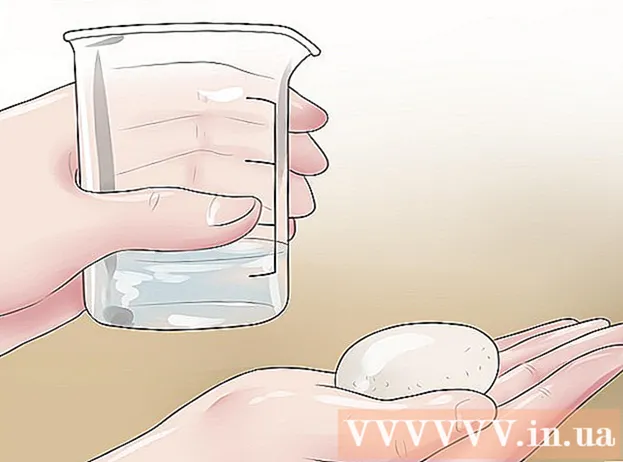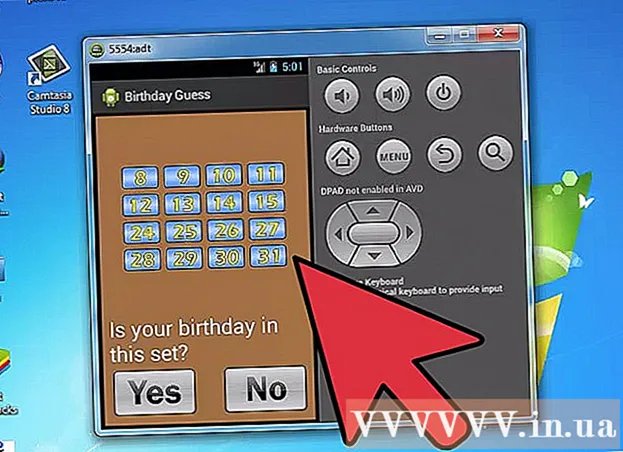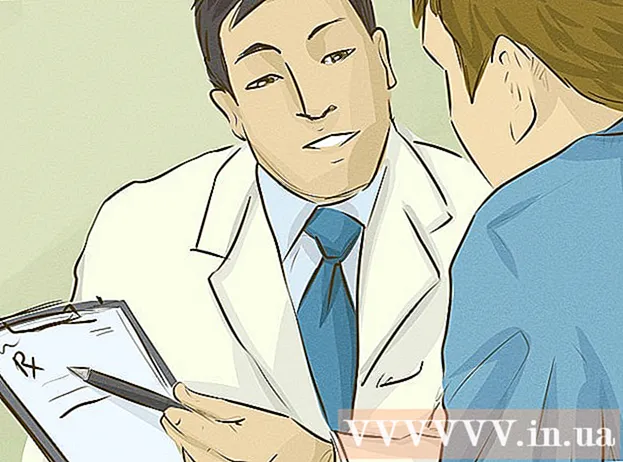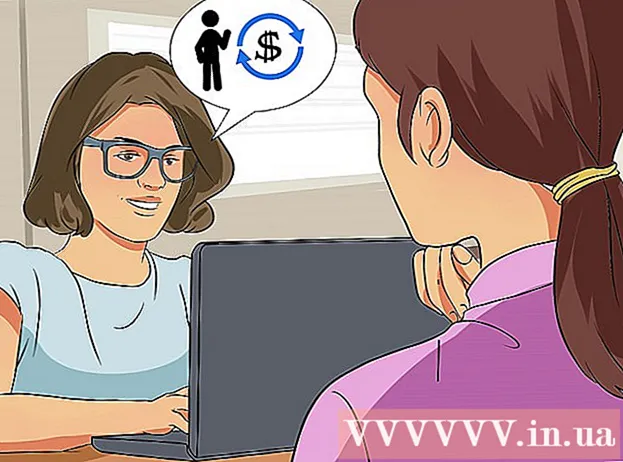Autor:
Judy Howell
Data Creației:
2 Iulie 2021
Data Actualizării:
1 Iulie 2024

Conţinut
Acest tutorial vă va învăța cum să creați cu ușurință un tabel în Adobe Illustrator.
A calca
 Selectați instrumentul de selecție dreptunghiular din bara de instrumente.
Selectați instrumentul de selecție dreptunghiular din bara de instrumente. Faceți clic și trageți în document pentru a crea un dreptunghi în funcție de dimensiunile dorite. (Acest dreptunghi poate fi redimensionat ulterior, utilizând instrumentul Scară).
Faceți clic și trageți în document pentru a crea un dreptunghi în funcție de dimensiunile dorite. (Acest dreptunghi poate fi redimensionat ulterior, utilizând instrumentul Scară).  Cu noul dreptunghi selectat, mergeți la meniul „Obiect”, derulați în jos la „Calea” și alegeți „Împărțiți după grilă ...” din submeniu. Nu faceți clic în document în afara dreptunghiului, altfel comanda necesară nu va fi disponibilă și acest pas nu va funcționa.
Cu noul dreptunghi selectat, mergeți la meniul „Obiect”, derulați în jos la „Calea” și alegeți „Împărțiți după grilă ...” din submeniu. Nu faceți clic în document în afara dreptunghiului, altfel comanda necesară nu va fi disponibilă și acest pas nu va funcționa.  Configurați-vă masa. Faceți clic pe caseta de selectare de lângă „Previzualizare” (aceasta arată rezultatul fiecărei setări pe care doriți să o modificați), apoi introduceți numărul dorit pentru rânduri și coloane. Pentru a vă asigura că nu există spațiu între celulele tabelului, setați valorile „Gutter” la „0”.
Configurați-vă masa. Faceți clic pe caseta de selectare de lângă „Previzualizare” (aceasta arată rezultatul fiecărei setări pe care doriți să o modificați), apoi introduceți numărul dorit pentru rânduri și coloane. Pentru a vă asigura că nu există spațiu între celulele tabelului, setați valorile „Gutter” la „0”.  Tabelul este creat. Puteți schimba culoarea și lățimea liniei sau puteți adăuga text în fiecare casetă.
Tabelul este creat. Puteți schimba culoarea și lățimea liniei sau puteți adăuga text în fiecare casetă. - Faceți clic pe marginea fiecărei celule cu instrumentul Selecție pentru a regla culoarea de umplere sau culoarea liniei cu paleta Swatches.